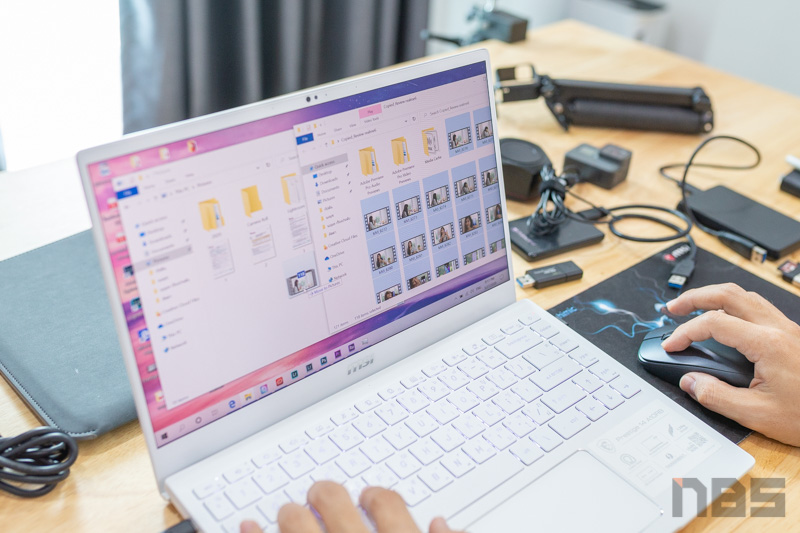การเลือกซื้อ Notebook ขึ้นอยู่กับหลายๆ ปัจจัยในการใช้งานของเรา ซึ่งในช่วงนี้ต้องยอมรับว่าจากกระแสและนโยบายเกี่ยวกับการลดการระบาดของเชื้อ COVID-19 หลายภาคส่วนก็รณรงค์ให้ทุกๆ อยู่บ้านกันเป็นหลัก แน่นอนว่าทำให้หลายๆ คนไม่ต้องเข้าออฟฟิศไปทำงานกันแล้ว ซึ่งในบทความนี้เราจะมาแนะนำขั้นตอนหรือปัจจัยการเลือกซื้อ Notebook สำหรับ Work from Home มาใช้งานจริงๆ แล้ว ต้องดูอะไรกัน ???
ในส่วนของ Notebook เพื่อใช้งาน Work from Home จริงๆ แล้วขั้นตอนหลักๆ ก็คล้ายกับการเลือกซื้อ Notebook ใช้งานทั่วไป ที่แน่นอนว่าเราจะเน้นถึงประสิทธิภาพและประสบการณ์ใช้งานที่เยี่ยมยอด โดยที่ผ่านมา Notebook ในปัจจุบันก็มีตัวเลือกหลากหลาย โดยมาพร้อมกับฟีเจอร์ที่ตอบโจทย์คนทำงานตัวจริง อย่างเรื่องของดีไซน์การออกแบบ การจัดการความร้อน แบตเตอรี่ที่ยาวนาน รวมไปถึงในเรื่องของสเปกก็มีความลื่นไหลสุดๆ ที่ในบทความนี้เราจะมาแยกย่อยกันว่ามีอะไรกันบ้าง ไปชมกันต่อได้เลย
1. ชิป Intel Core i5 ขึ้นไป
สิ่งแรกที่สำคัญนั้น ควรมีชิปประมวลผล (CPU) เริ่มต้นควรเป็น Intel Core i5 / Core i7 ขึ้นไป ยิ่งถ้าได้เป็น Core i Gen 10 ได้ยิ่งดี เพราะมีเทคโนโลยีต่างๆจากทา
หรือถ้าเป็นชิปประมวลผลที่แรงกว่าอย่าง Intel Core i7-10510U ทำงานแบบ 4 Core / 8 Thread ความเร็ว 1.80 – 4.80 GHz ก็ถือให้ประสิทธิภาพความแรงยิ่งขึ้นไป รวมไปถึงถ้าเน้นที่สุดในรหัส U ล่ะก็ สามารถเลือกดูเป็น Notebook รุ่นที่มาพร้อมกับ Intel Core i7-10710U สถาปัตยกรรม Comet Lakeใหม่ล่าสุดเช่นกัน ทำงานแบบ 6 Core / 12 Thread ความเร็ว 1.10 – 4.70 GHz เทคโนโลยีการผลิตที่ 14 นาโนเมตร มีค่า TDP ที่ 10 – 15 – 25Watt ที่เน้นความแรงกว่า Ice Lake 10 นาโนเมตร โดยมีความแรงเทียบเท่ากับชิปประมวลผล Intel Core i Gen 9 รหัส H ที่เน้นการทำงานแบบหนักหน่วงทีเดียว
2. แรมมีขนาด 8GB ขึ้นไป
ยังอยู่ในส่วนของสเปกฮาร์ดแวร์ภายใน สำหรับแรม (RAM) หรือหน่วยความจำหลักนั้น ขนาดขั้นต่ำไม่ควรน้อยกว่
ที่สำคัญในการนำไปใช้งานจรังจังสำคัญยิ่งกว่า เพราะสายทำงาน Digital Content Creator เรามักจะใช้โปรแกรมที่กินทรัพยากรเครื่องสูง อย่างตระกูล Adobe อาทิ Photoshop / Lightroom / Premiere Pro รวมไปถึงโปรแกรอื่นๆ อีกมากมาย อย่างที่มืออาชีพสายต่างๆ นิยมใช้งานกัน ไม่ว่าจะเป็น ยูทูปเบอร์, ช่างภาพ, อนิเมเตอร์ หรือนักดนตรี ซึ่งเห็นได้ชัดเลยว่าแรมที่ติดกับเครื่อง Notebook มา เป็นปัจจัยที่สำคัญไม่แพ้ส่วนของชิปประมวลผลเลย ซึ่งถ้าให้แนะนำจริงๆ กรณีที่อัพเกรดแรมได้จากเดิม 8GB ก็ควรอัพเกรดเป็น 16GB หรือถ้าซื้อ Notebook ที่มาพร้อมกับแรม 16GB ไปเลยทีเดียว ก็จะดีมากๆ ไม่ต้องเสียเวลามาอัพเกรดกัน เพียงพอต่อการใช้งานโปรแกรมหนักๆ แน่นอน
3. ใช้ SSD เป็นที่เก็บข้อมูล
Storage หรือที่เก็บข้อมูลสำรองของเรานั้นใน Notebook นั้น ในยุคปัจจุบันก็ควรต้องเป็น SSD (Solid State Drive) กันหมดแล้ว เพราะจากประสิทธิภาพความแรงที่เหนือชั้นกว่า Notebook หรือคอมพิวเตอร์สมัยก่อนหลายปีก่อน ให้ความรวดเร็วในการทำงานและการเข้าถึงข้อมูลกว่า HDD (Harddisk Drive) กว่าเป็นสิบๆ เท่าตัว ส่งผลให้ความเร็วโดยรวมตั้งแต่เปิดเครื่องมีความทันใจอย่างที่สุด ใช้เปิด Notebook เข้าสู่ระบบปฏิบัติการ Windows 10 พร้อมใช้งานในไม่กี่วินาที หรือถ้ากรณีที่ตั้งค่าพับฝาจอเอาไว้เป็น Sleep ก็สามารถ Wake up พร้อมใช้งานในทันทีที่เราเปิดฝาจอขึ้นมาเลย
แน่นอนว่าถ้าให้ดีก็ควรเป็น SSD มาตรฐาน M.2 NVMe ที่มีความเร็วสูงสุด ซึ่งสูงกว่า M.2 SATA 3 และยิ่งเมื่อนำไปใช้เทียบกับฮาร์ดดิสก์แบบจานหมุน HDD แล้วละก็จะเห็นถึงประสิทธิภาพทั้งในด้านการทดสอบและในด้านการใช้งานจริงที่แตกต่างกันอย่างเห็นเห็นได้ชัด เรียกได้ว่าเปิดอะไรปุ๊บก็ติดปั๊บ ที่ต้องบอกว่าความเร็วระดับการอ่านและเขียนข้อมูลที่ราวๆ 1500 MB/s ขึ้นไป เป็นระดับความเร็วในการทำงานโดยรวมที่น่าประทับใจ ส่งผลให้เมื่อเราเปิดโปรแกรมทำงานสลับไปๆ มาๆ หรือโอนไฟล์ขนาดใหญ่ไปมาก็มีความลื่นไหลไม่สะดุดเลย อีกทั้งข้อดีของ SSD ก็ยังมีเรื่องของความร้อนที่เกิดขึ้นน้อยกว่า กินพลังงานน้อยกว่า และปลอดภัยมากกว่าเมื่อตกกระแทกด้วย
4. หนักไม่เกิน 1.6 กิโลกรัม
ว่ากันด้วยเรื่องของน้ำหนัก
ส่วนของการพกพาของ Notebook ที่จะนำมาใช้งาน Work from Home ก็ถือว่าสำคัญถ้าเทียบกับสเปกที่แนะนำเป็น Core i5 / Core i7 ได้แรมขนาด 8GB ขึ้นไป ได้ SSD เป็นมาตรฐาน ด้วยน้ำหนักตัวเครื่องที่เบาสุดๆ ไม่เกิน 1.6 กิโลกรัม จัดว่าดีกว่าตามมาตรฐานของ Notebook ทั่วไป ที่ใช้สเปกนี้มาก ที่สำคัญอแดปเตอร์จ่ายไฟ ก็เป็นปัจจัยที่สำคัญไม่แพ้กันถ้ามีขนาดที่เล็กและเบากว่าปกติก็จะดีมากๆ ทำให้การพกพาไปใช้งานนอกสถานที่ เป็นเรื่องที่ง่ายและสะดวกมากๆ ไม่ว่าจะเป็นการใช้งานที่บ้าน ที่ปกติแล้วคนทำงานก็จะสามารถทำได้ด้วย Notebook ได้ทุกๆ ที่ ไม่ว่าจะเป็นห้องทำงาน ห้องนั่งเล่น ห้องนอน รวมไปถึงสวนหน้าบ้าน อีกด้วย
5. การเชื่อมต่อครบครันที่สุด
Notebook เพื่อการใช้งานแบบจริงจัง ไม่ว่าจะเป็นรุ่นขนาดหน้าจอ 14″ / 15.6″ ซึ่งกรณีที่เรานั้นความบางเบาเป็นพิเศษ ก็จะส่งผลให้ขนาดและมิติโดยรวมเล็กกระทัดรัดกว่าปกติด้วย อย่างไรก็ตามการที่มีพอร์ตเชื่อมต่อที่ครบครันก็สำคัญอยู่เสมอ ซึ่งถ้าให้ดีที่สุด ก็ควรจะมีพอร์ต Thunderbolt 3 ที่เป็นพอร์ตที่ล้ำหน้าที่สุดรองรับการเชื่อมต่อกับทุกๆ อุปกรณ์ ไม่ว่าจะเป็นตัวอแดปเตอร์เอง (นั่นก็หมายความว่า Notebook รุ่นนั้นต้องมาพร้อมกับหัวชาร์จแบบ USB-C ด้วย) รวมไปถึงการชาร์จไฟผ่านทาง Power Bank ที่เป็น USB PD ได้ด้วย (USB Power Delivery) ที่ให่ความสะดวกสบายอย่างที่สุด หรือกรณีที่เราจะนำไปเชื่อมต่อหน้าตอความละเอียดสูง 4K ก็รองรับอย่างเต็มรูปแบบ แน่นอนว่าการโอนถ่ายไฟล์ก็เร็วที่สุดระดับ 40 Gbps ทีเดียว ซึ่ง Notebook เครื่องนั้นให้ Thunderbolt 3 มา 2 พอร์ตก็ยอดเยี่ยมมากๆ
นอกจากพอร์ต Thunderbolt 3 แล้ว พอร์ตอื่นๆ ก็ยังคงสำคัญในการต่อพ่วงใช้งานกับอุปกรณ์อื่นๆ ไม่ว่าจะเป็น USB 3.1 Type-A เพื่อการเชื่อมต่อไปยังแฟลชไดร์ฟ, ฮาร์ดดิสก์ภายนอก, ชุดเมาส์คีย์บอร์ด/ HDMI 1.4 เพื่อการต่อไปยังมอนิเตอร์, ทีวี, โปรเจคเตอร์/ micro-SD Card Reader / Mic-in and Headphone-out หรือถ้าเราต้องการเชื่อมต่อมากกว่านี้ก็สามารถเพิ่มเติมด้วย USB-C Hub ได้ด้วย อีกทั้งมีเชื่อมต่อไร้สายถ้าให้ดีที่สุดก็ควรต้องเป็น Bluetooth 5.0 เพื่อเชื่อมต่อกับอุปกรณ์ไร้สาย อย่างหูฟังหรือเมาส์ และ Wi-Fi 6 AX ที่เป็นเวอร์ชั่นล่าสุด ดีกว่ารุ่นเดิมอย่าง Wi-Fi 5 AC กว่า 3 เท่า และยังปลอดภัยกว่าด้วย
6. เครื่องต้องมีความทนทาน
นอกจากเรื่องดีไซน์การออกแบบที่บางเบานั้นเป็นเรื่องที่เราต้องใส่ใจแล้ว สำหรับ Notebook สายทำงาน Work from Home ที่จะใช้งานในบ้านก็ลงตัว หรือทำงานนอกบ้านก็มั่นใจได้ ด้วยมาตรฐานความทนทานอย่าง MIL–STD 810G US Military Standard นั้นเป็นเรื่องที่สำคัญมากๆ เพราะการันตีได้ถึงความแข็งแรงทนทานกับการใช้งานสถานการณ์ต่างๆ โดยรองรับต่อแรงกระแทก อุณหภูมิสูงต่ำ ความชื้น ความกดอากาศ และแสงแดด เรียกได้ว่าเป็นโน๊ตบุ๊คน้อยรุ่นนักที่มาพร้อมคุณสมบัติแบบนี้ ซึ่งถ้าเราเลือกซื้อ Notebook และมาพร้อมกับมาตรฐาน MIL–STD 810G US Military Standard ก็จะดีมากๆ
เพราะ Notebook ที่ได้รับการทดสอบ MIL–STD 810G US Military Standard เป็นตัวเลือกที่ยอดเยี่ยมสำหรับนักธุรกิจหรือคนที่ต้องการสุดยอด Notebook ที่ไม่ใช่แค่ประสิทธิภาพสูงคู่ใจเท่านั้น แต่ในการทำงานสายระดับมืออาชีพก็มั่นใจได้เลยว่าตัวเครื่อง Notebook ของเราจะไม่พังหรือเสียหายง่ายๆ จากการที่เราใช้งานทั้งใน
7. ระบบระบายความร้อนดี
Notebook ที่ดีเพื่อการใช้งานระดับมืออาชีพ ไม่ว่าจะ Work from Home หรือ Work from Everywhere ก็ควรมีระบบระบายความร้อนที่ด
ฉะนั้นถ้าเราต้องเลือกซื้อ Notebook เน้นความแรงลื่นที่สุดในการทำงานแล้ว ระบบระบายความร้อนก็เป็นเรื่องที่เรามองข้ามไม่ได้เลย แนะนำว่าตัวเครื่อง Notebook ควรมีการช่วยยกตัวเครื่องให้สูงขึ้น ช่วยส่งมวลลมเย็นถูกดูดเข้าช่องลมขนาดใหญ่ได้มากขึ้นส่งผลให้มีประสิทธิภาพในการระบายความร้อนที่ดี พร้อมกันนั้นต้องมีพัดลมระบายความร้อน 1 – 2 ตัว และช่องเป่าลมร้อน 1 – 2 ช่อง ยิงเป่าไล่ลมร้อนผ่านชุดระบายที่แยกการระบายความร้อนระหว่างชิปประมวลผล และการ์ดจอด้วย Heat Pipes รวมกันมากกว่า 2 เส้นขึ้นไป จะช่วยในเรื่องของอุณหภูมิ และความทนทานในการใช้งานฮาร์ดแวร์ในระยาวไม่ว่าจะทำงานหนักแค่ไหนก็ไม่ได้ก่อให้เกิดความร้อนสะสม อีกทั้งถ้ามีซอฟต์แวร์ช่วยเร่งรอบพัดลมอีกก็จะดีมากๆ
8. จอคุณภาพดี แบตใช้ได้นาน
นอกจากที่กล่าวมาทั้งหมดแล้ว เรื่องของหน้าจอและการใช้งานของแบตเตอรี่ก็สำคัญด้วย โดย Notebook ที่เราซื้อมาเพื่อเน้นการใช้งานที่มากกว่าการใช้งานพื้นฐานทั่วไป ก็ควรคาดหวังในเรื่องของประสบการณ์ใช้งานที่เหนือชั้นกว่า อย่างหน้าจอเทคโนโลยีคุณภาพดีเลือกใช้งานพาเนลเป็น IPS เกรดสูง เพื่อใช้งานได้อย่างน่าประทับใจอ ทั้งเรื่องสีสันและมุมมองที่กว้างพิเศษ พร้อมสีสันที่แม่นยำเทียบตรง ด้วยค่ามาตรฐาน sRGB ใกล้เคียง 100% ที่สุด รวมไปความละเอียดหน้าจอควรเป็น Full HD (1920 x 1080) ขึ้นไป หรือถ้าได้เป็น Ultra HD (3840 x 2160) ก็จะดีที่สุดให้ตัวหนังสือหรือปุ่มต่างๆ มีความเรียบเนียนตาทำให้ใช้งานได้สะดวก ตอบสนองการทำงานของเราได้เป็นอย่างดี เมื่อใช้การดูภาพ ดูวิดีโอ และทำงานจริงๆ จังๆ
สำหรับแบตเตอรี่ที่ติดตั้งมาให้ใน Notebook รุ่นปัจจุบัน ก็จะเป็นแบบฝังทั้งหมดเพื่อให้ตัวเครื่องมีความกระชับ ที่ถ้าเป็น Notebook ทั่วๆ ไป จะใช้งานแบตเตอรี่ได้ยาวนานประมาณ 3 – 4 ชั่วโมงเท่านั้น แต่ถ้าจะเลือกซื้อ Noteboook เพื่อการใช้งานเน้นความมืออาชีพ ที่ช่วงนี้ต้อง Work from Home แล้วล่ะก็ แนะนำว่าแบตเตอรี่ต้องใช้งานระดับ 8 – 10 ชั่วโมง (เมื่อเราใช้งานพื้นฐานอย่างชมวีดีโอหรือทำงานเอกสาร) เพราะทำให้เราไม่ต้องพกพาอแดปเตอร์ไปทุกที่ทุกเวลา หรือเอาเข้าจริงจะพกพาอแดปเตอร์ไปอีกตัวก็พอไหวอยู่ เพราะถ้าสืบเนื่องได้มาตรฐาน USB PD ที่ชาร์จไฟกลับเข้าไป 15 นาที Notebook จะสามารถใช้งานได้ยาวนาน 2 ชั่งโมงได้ทีเดียว (กรณีแบต 0%)
สรุปมีรุ่นอะไรน่าซื้อบ้าง ?
ปิดท้ายขายของได้…สำหรับ MSI Notebook ที่ต้องยอมรับว่า ทาง MSI ได้มีการแยกประเภทของ Notebook เพื่อการทำงานระดับมืออาชีพออกมาจาก Gaming Notebook ที่เป็น G Series อย่างชัดเจน โดยแบ่งเป็นในส่วนของ Content Creator ที่ประกอบไปด้วย MSI Modern 14 / MSI Modern 15 ซึ่งเป็น Notebook เน้นความบางเบา ราคาคุ้มค่าไม่แพ้ ที่ตอบโจทย์การทำงานได้อย่างลงตัวที่สุด ตอบโจทย์สายคนทำงาน Content Creator โดยเฉพาะ ที่นอกจากสเปกที่ดีแล้ว
งานดีไซน์และงานประกอบก็ลงตัว แลดูทันสมัยและแตกต่างจาก MSI แบบเดิมๆ พร้อมกางหน้าจอได้ 180 องศา และมีฟีเจอร์พิเศษ Flip-n-Share ช่วยกลับหน้าจอไปฝั่งตรงข้ามได้ ช่วยในกรณีที่นำเสนองาน ขอบหน้าจอก็มีความบางมากๆ แทบจะไร้ขอบทีเดียว อีกทั้งด้วยที่เป็นพาเนล IPS คุณภาพสูง sRGB 97% ช่วยให้มุมมองในการมองเห็นเพิ่มมากยิ่งขึ้น เรียกได้ว่าทั้งสเปก ฟีเจอร์ วัสดุ เหนือกว่าโน๊ตบุ๊คบางเบาหลายๆ ค่าย มีราคาเริ่มต้นเพียง 23,900 บาทเท่านั้น ประกอบไปด้วย
MSI Modern 14
- i5-10210U /UHD 620 / RAM 8GB / SSD 512GB /14″ IPS Full HD ราคา 23,900 บาท
- i5-10210U /MX250 / RAM 8GB / SSD 512GB / 14″ IPS Full HD ราคา 26,900 บาท
MSI Modern 15
- i5-10210U /UHD 620 / RAM 16GB / SSD 512GB /15.6″ IPS Full HD ราคา 23,900 บาท
- i7-10510U /MX250 / RAM 8GB / SSD 512GB / 15.6″ IPS Full HD ราคา 31,900 บาท
อีกทั้งยังมี Notebook สายทำงานที่จริงจังกว่าอย่าง MSI Prestige 14 / MSI Prestige 15 มาพร้อมกับประสิทธิภาพจากชิปประมวลผล Intel Core i Gen 10 รุ่นล่าสุดอย่าง Core i7-10710U ผสานการทำงานร่วมกับการ์ดจอตัวแรง NVIDIA GeForce GTX 1650 Max-Q และฟีเจอร์ใหม่ๆ อีกมากมาย อาทิ Wi-Fi 6 AX / Thunderbolt 3 ที่สำคัญคือตัวเครื่องมีความพรีเมียมและบางเบาอย่างที่สุด มีน้ำหนักเพียง 1.29 กิโลกรัมเท่านั้น ในส่วนของสเปกแรมได้มาขนาด 16GB และ SSD ที่ 1TB จัดเต็ม ส่งให้มีประสิทธิภาพในการทำงานที่ทรงพลังอย่างที่สุด
ได้หน้าจอแสดงผลแบบ True Pixel มาตรฐานความละเอียด Full HD / Ultra HD ที่จะช่วยให้เหล่าครีเอเตอร์ได้เติมเต็มประสบการณ์ในด้านการสร้างสรรค์ผลงานได้มากยิ่งขึ้น จัดว่าเป็นโน๊ตบุ๊คที่มาพร้อมสเปกชิปประมวลผล Intel Core i Gen 10 ที่แรงที่สุดในตลาดตอนนี้แล้ว อีกทั้งได้ฟีเจอร์อื่นๆ ที่ครบครันตามสไตล์ของ MSI ที่จัดเต็ม ไม่เกรงใจใคร ในราคาเริ่มต้นเพียง 43,900 บาทเท่านั้น
MSI Prestige 14
- i7-10510U /MX250 / RAM 16GB / SSD 512GB / 14″ IPS Full HD ราคา 36,900 บาท
- i7-10710U / GTX 1650 Max-Q / RAM 16GB / SSD 512GB / 14″ IPS Full HD ราคา 43,900 บาท
MSI Prestige 15
- i7-10710U / GTX 1650 Max-Q / RAM 16GB / SSD 1TB / 15.6″ IPS Full HD ราคา 47,900 บาท
- i7-10710U / GTX 1650 Max-Q / RAM 32GB / SSD 1TB / 15.6″ IPS Ultra HD ราคา 59,900 บาท
เพื่อนๆสามารถกดเข้าไปชมหน้าสเปกเต็มๆ และเลือกสั่งซื้อกันได้เลย